今天分享GiliSoft。
- PC教程
- 11分钟前
- 292
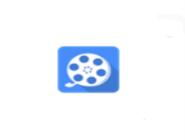
GiliSoft Video Editor有许多优点,许多网友都喜欢使用,而今天讲解的是GiliSoft Video Editor为视频加水印的操作方法,一起来看看吧...
GiliSoft Video Editor有许多优点,许多网友都喜欢使用,而今天讲解的是GiliSoft Video Editor为视频加水印的操作方法,一起来看看吧,相信会有帮助哦。
GiliSoft Video Editor为视频加水印的图文操作
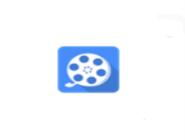
1、首先打开GiliSoft Video Editor,然后在其界面找到“水印”功能并打开;
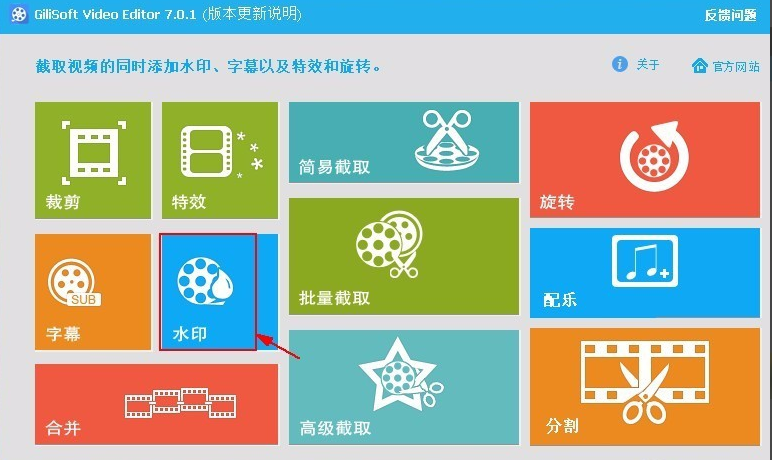
2、点击“添加文件”,把要加水印的视频添加进去;
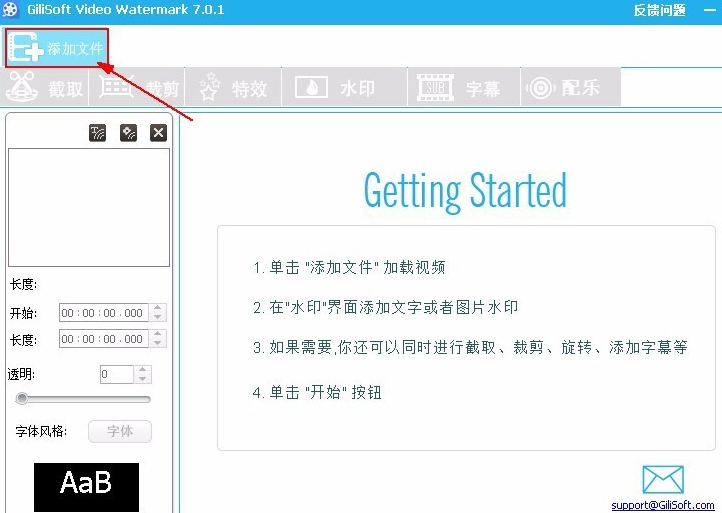
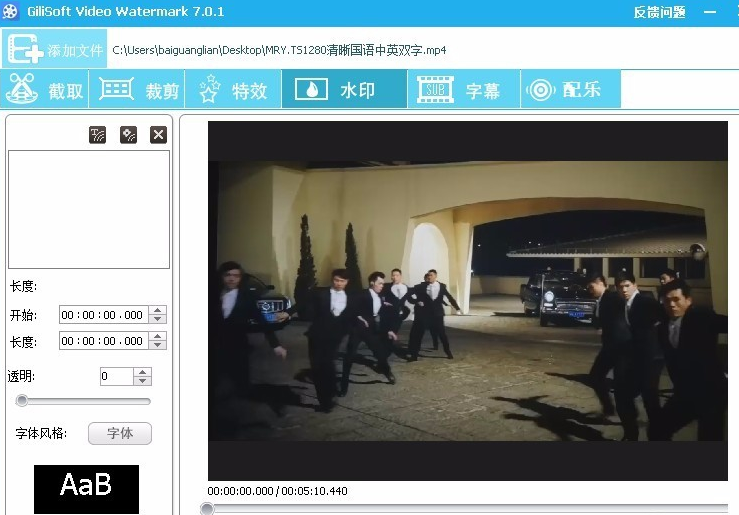
4、点击“添加文字水印”按钮,然后输入要添加的文字;
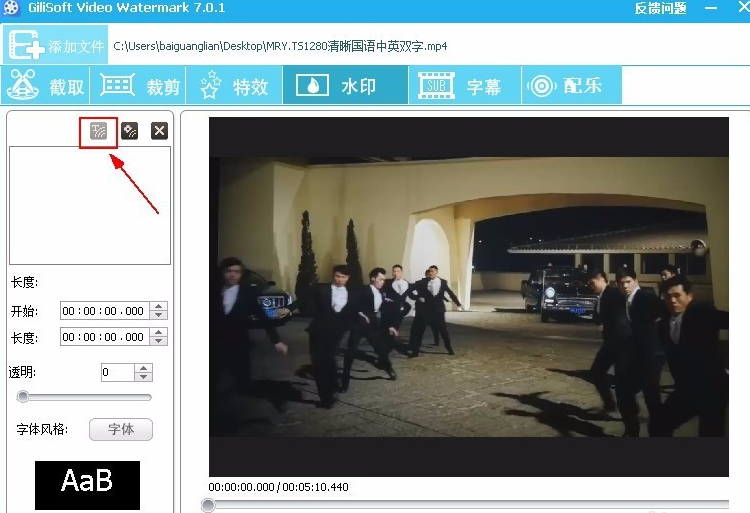

5、然后设置开始时间,显示时长以及字体颜色等等,当然还要调整好位置,不要让别人看了反感
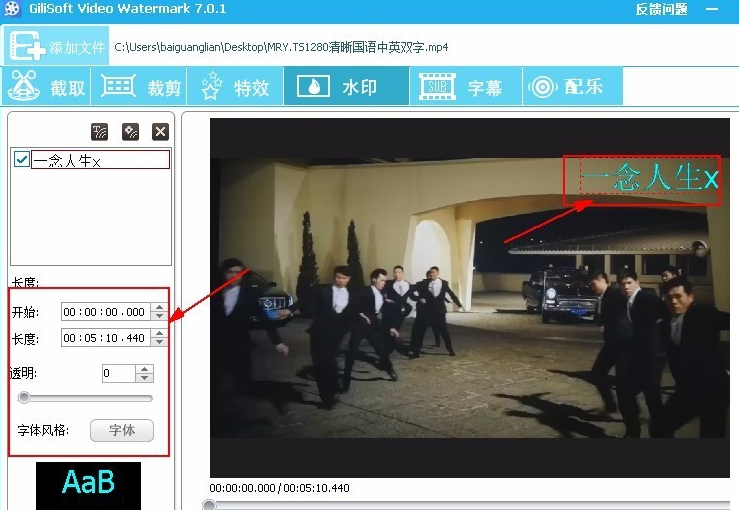
6、然后设置输出格式,输出目录,然后点击开始,等待完成即可
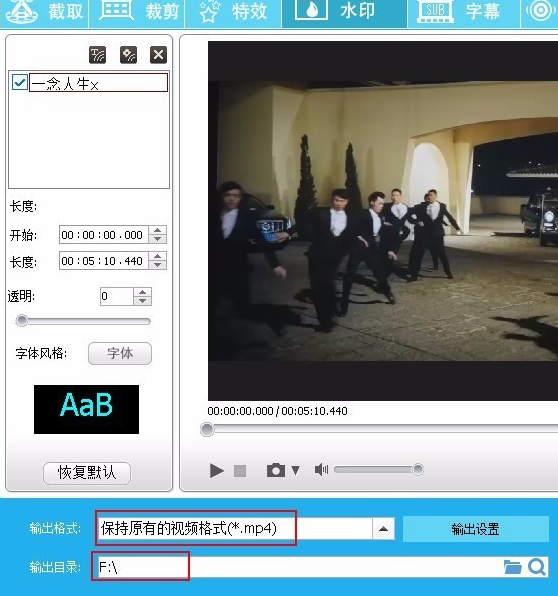
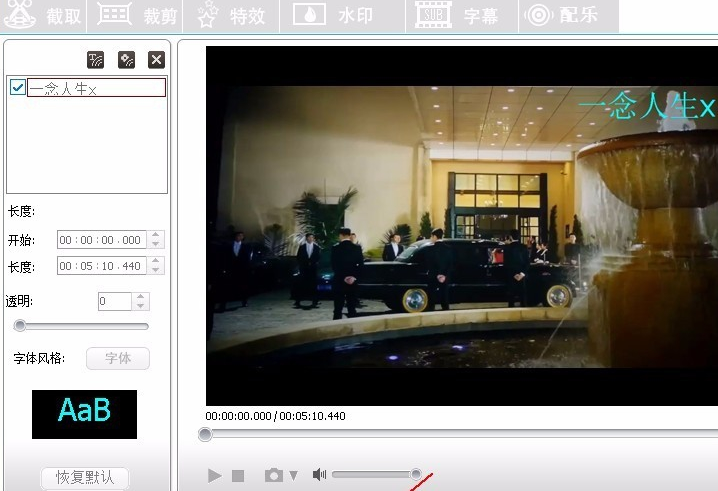
今日就快来学习本文GiliSoft Video Editor为视频加水印的图文操作吧,相信在以后的使用中一定会得心应手的。
本文由cwhello于2024-10-09发表在打字教程,如有疑问,请联系我们。
本文链接:https://dzxmzl.com/1597.html
本文链接:https://dzxmzl.com/1597.html